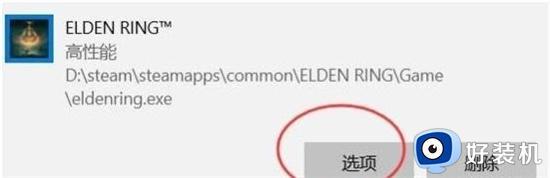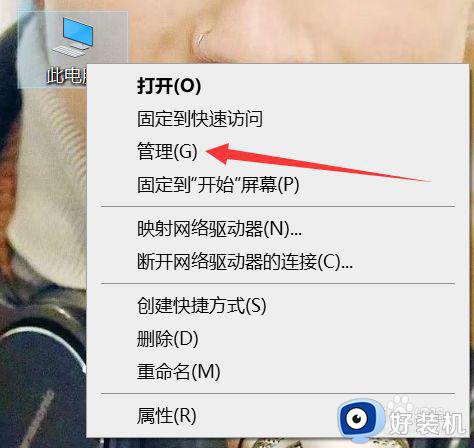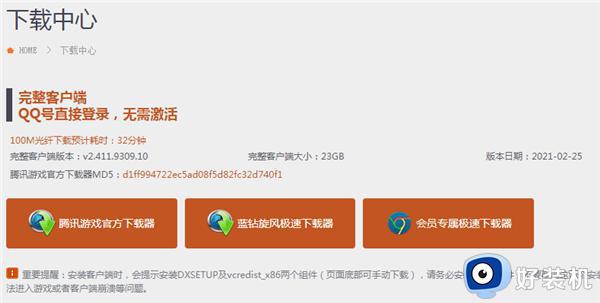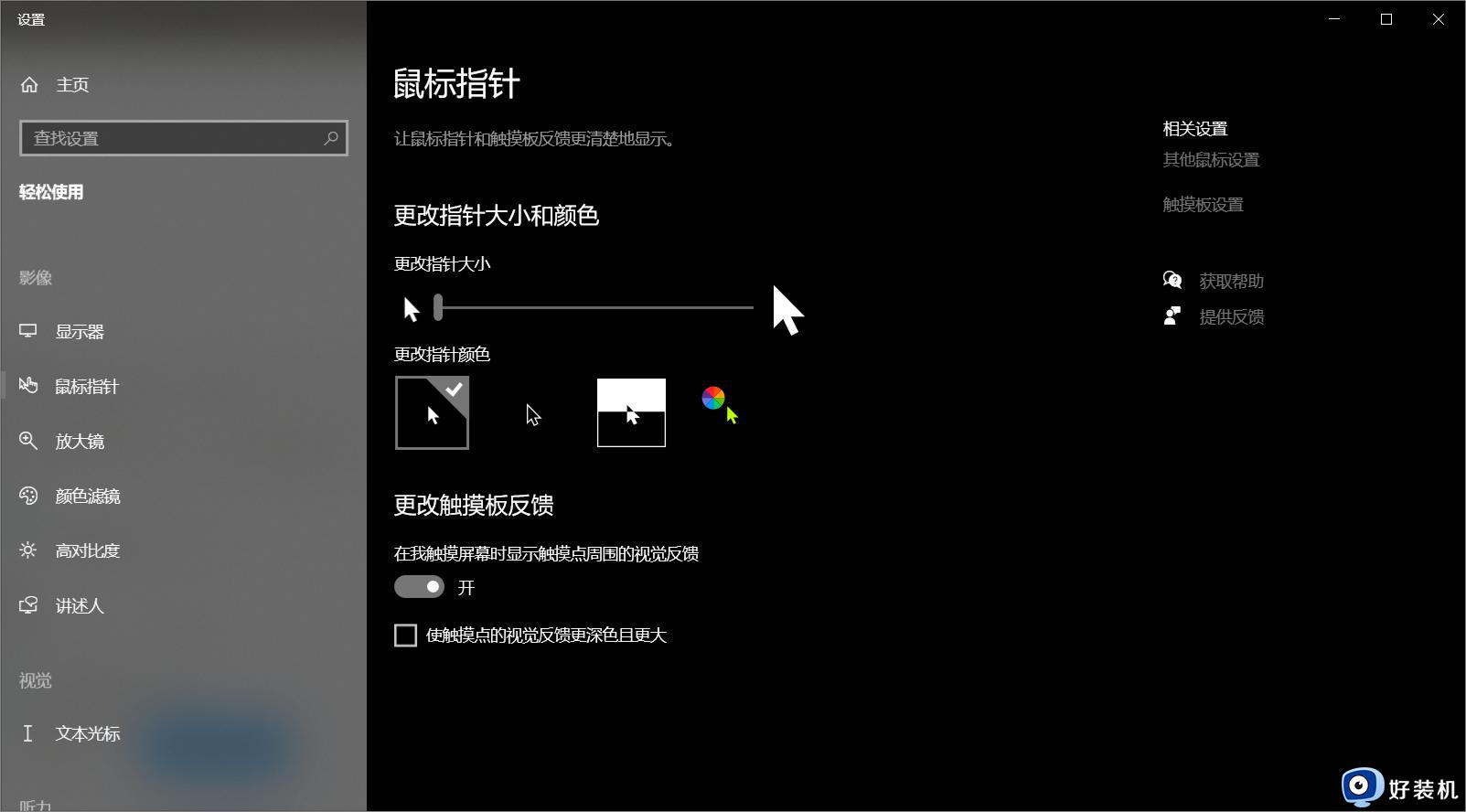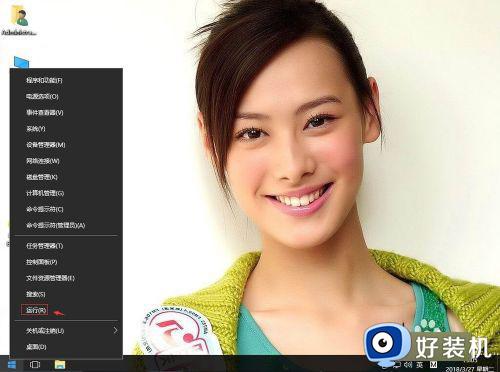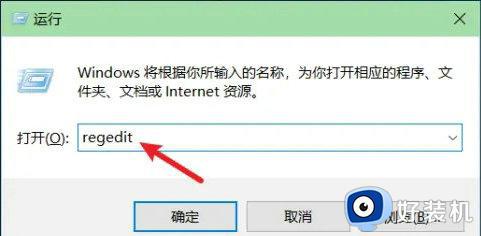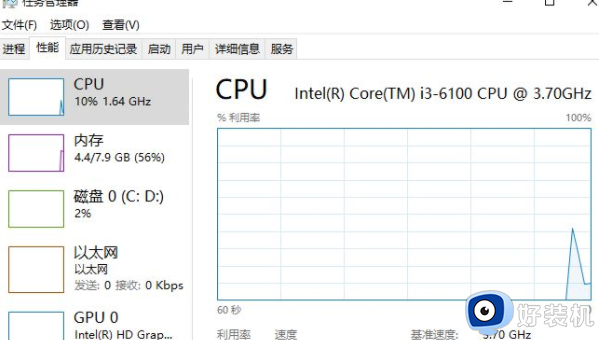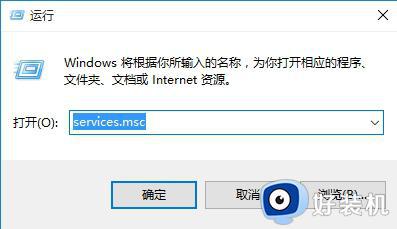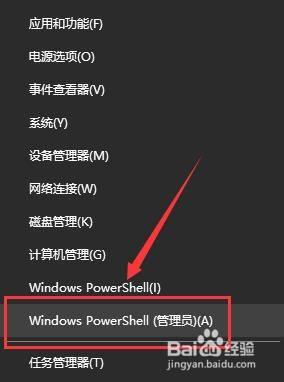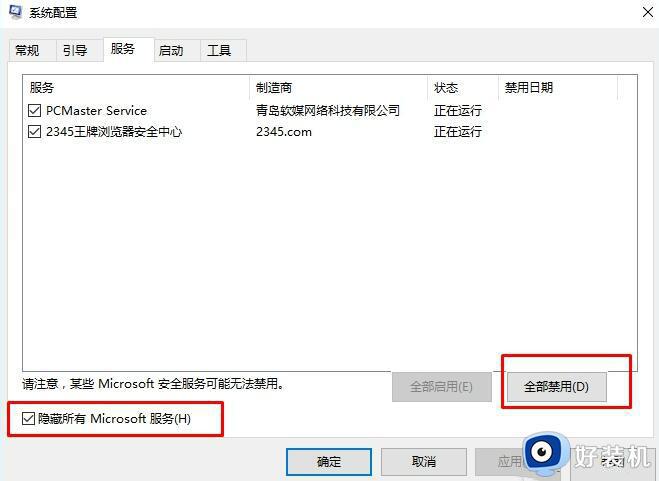win10修复edgedev空白闪退方法 win10系统edge闪退如何修复
Edge Dev是微软采用Chromium内核重新开发的浏览器,可以帮助用户在网页上查看内容,也是win10中文版系统中自带的一款搜索工具,不过近日有用户反馈自己每次在运行edgedev都会出现空白页面闪退的问题,对此win10系统edge闪退如何修复呢?这里小编就给大家带来win10修复edgedev空白闪退方法。
推荐下载:win10系统32位纯净版
具体方法:
1、首先,右键单击开始菜单,调出“运行”输入框(或者使用快捷键win+r),打开运行窗口,如图:
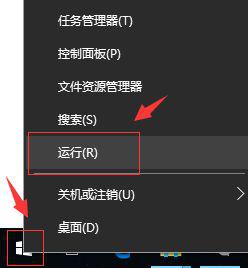
2、然后,在“运行”窗口中输入“%USERPROFILE%AppDataLocalPackages”,点击“确定”,进入packages窗口,如图:
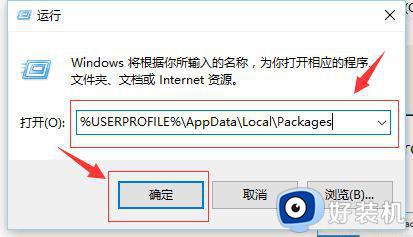
3、进入“packages”对话框,找到【Microsoft.MicrosoftEdge_8wekyb3d8bbwe】这个文件夹,彻底删除即可;如图:
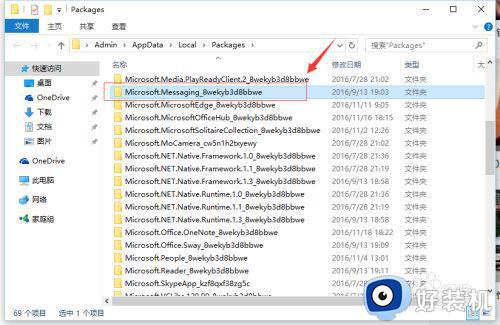
4、然后打开开始菜单,点击“所有应用”,进入“Windows PowerShel”-“Windows PowerShel”,右键点击它选择“更多”如图:
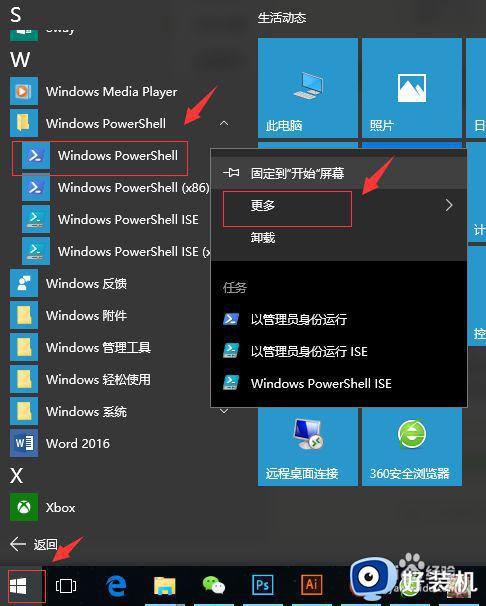
5、然后,选择“已管理员身份运行”,弹出一个命令窗,输入 Get-AppXPackage -AllUsers -Name Microsoft.MicrosoftEdge | Foreach {Add-AppxPackage -DisableDevelopmentMode -Register “$($_.InstallLocation)AppXManifest.” -Verbose} (复制后,右键点粘贴即可),如图:
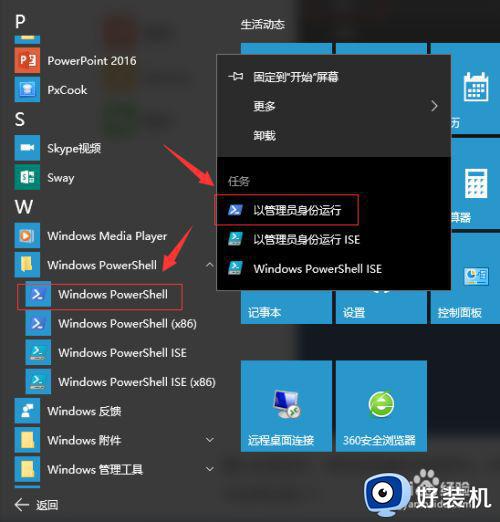
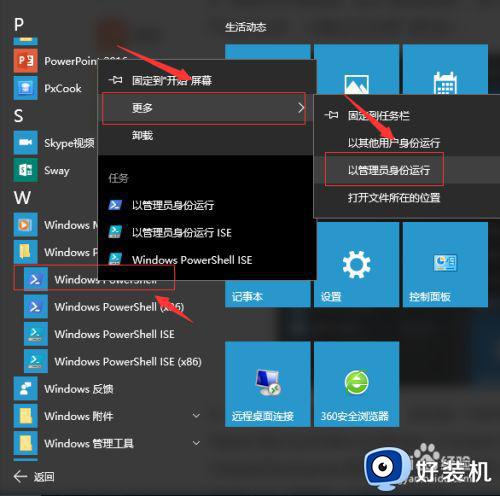
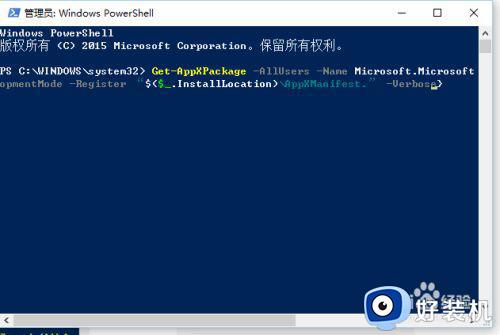
6、输入后,按回车键,等待系统操作完成即可。这时Edge浏览器闪退现象一般就不会再出现了!
上述就是小编教大家的win10修复edgedev空白闪退方法了,有遇到相同问题的用户可参考本文中介绍的步骤来进行修复,希望能够对大家有所帮助。